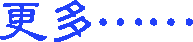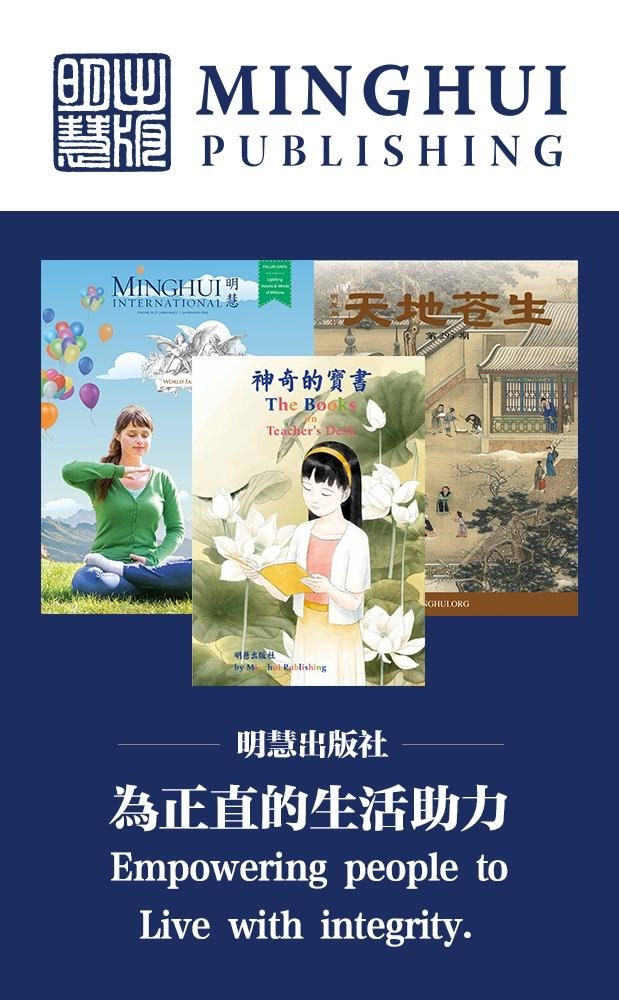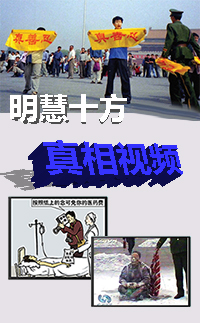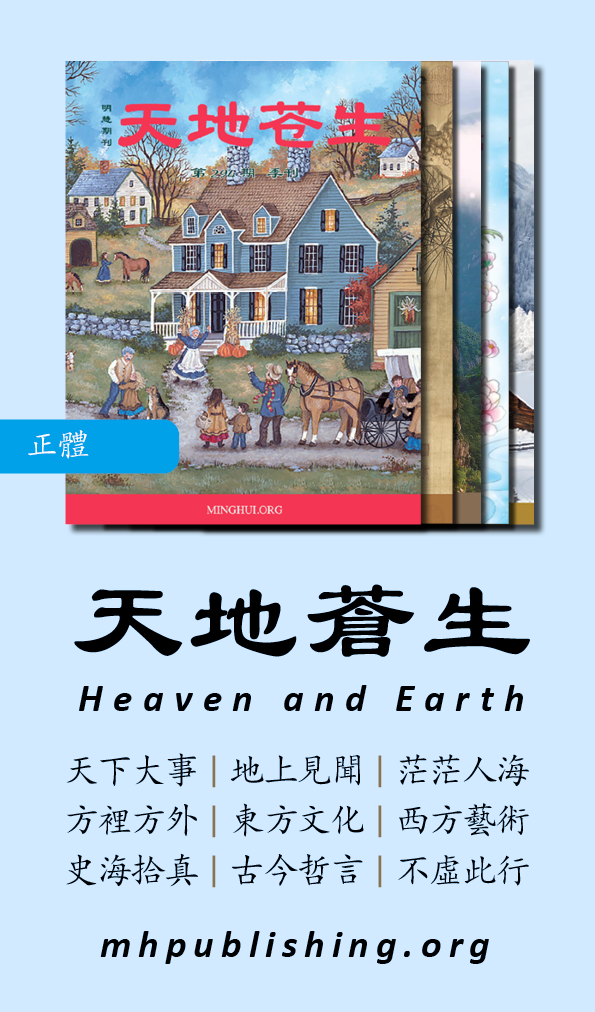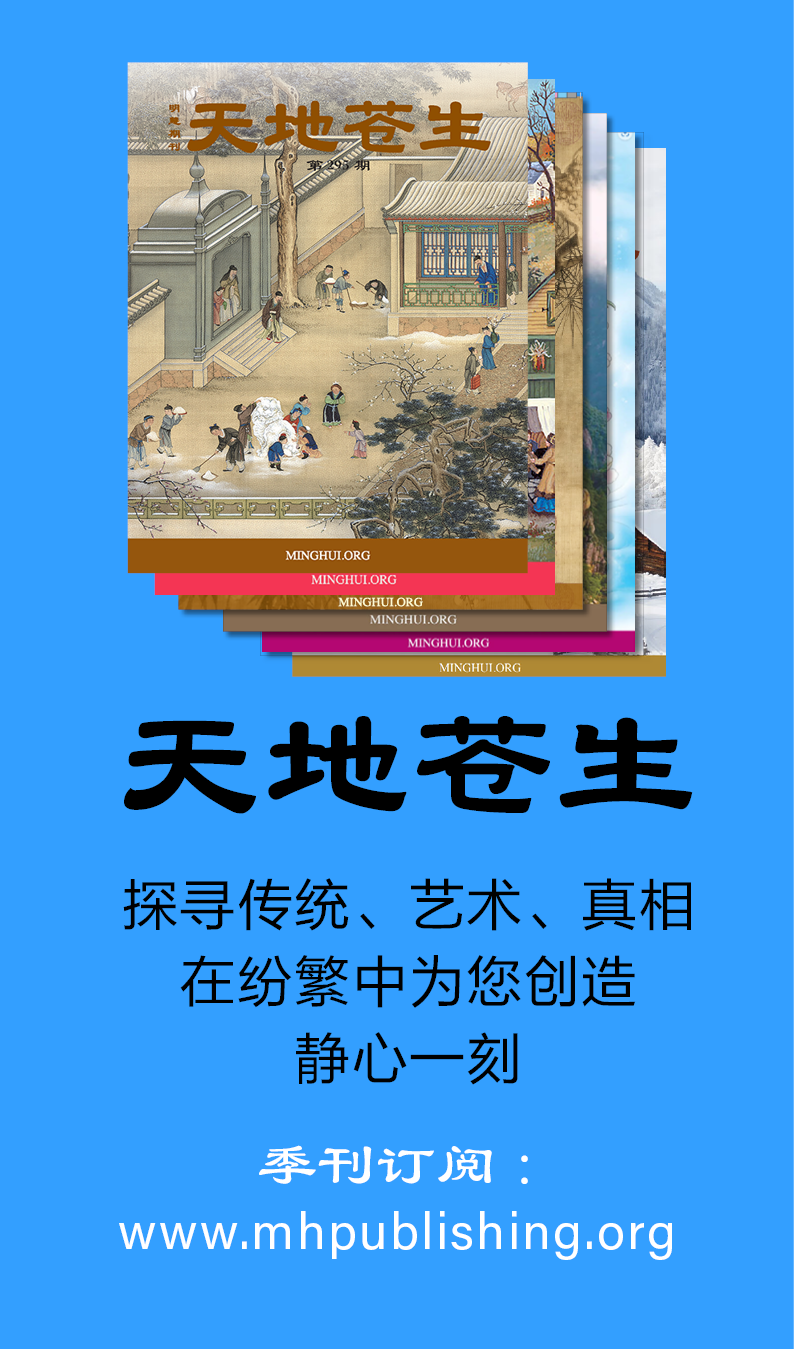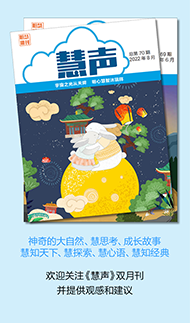也谈制作光盘的经验(图)
【明慧网2005年6月6日】前些天看了“挑战极限!制作220分钟的VCD”后,我就用“120分钟的PAL制式”的那个模板转换了一下纪录片版的“九评”。拿到标准VCD上播放,无论是声音还是图象都是断断续续的,而在SVCD上播放,声音也有停顿的现象。这种方法虽然可以节省光盘,但兼容性并不乐观。
2.在“文件”-“导入”中,选择要修改的影片,导入到项目中。(注:导入时不支持。DAT格式)

3.在“项目”中会显示我们已经导入的影片。把鼠标移到我们导入的影片名字上后,按住鼠标左键不放,将影片拖入到时间线中。然后在左下角的“工具条”里,找到改变播放速度的“ ”工具,用鼠标点击选择。
”工具,用鼠标点击选择。

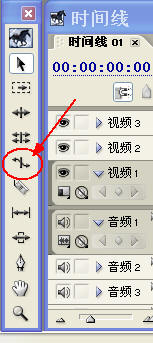
4.找到影片结尾,把鼠标放到影片结尾处,按住鼠标左键向回拉到要缩短后的时间位置,可以按每10分钟缩短1分钟的比例進行缩短时间。(当然也可以缩短更多,根据你的需要而定。)由于视频和声频是关联状态的,所以加快播放速度后,图象和声音还是同步的。

5.好了,现在就可以输出影片了。选“文件”-“输出”-“Adobe Media Encoder”

6.按下图的选项选好输出的格式,点“确定”按钮后,会提示你选择输出影片的名称和存放位置,再次点选“确定”,就可以把加快播放的影片输出了。

那么有没有什么办法即能节省光盘又可以兼容所有的机器呢?当然有!
我们在一直在重新编码上煞费苦心,但VCD除了标准的编码外,只要一改动可能有些机器就不能正常播放了。那不如换一种思维方法,把100分钟的节目变成80分钟播完,使用标准的VCD编码,就可兼容所有的机器了。(别误会,我可不是把100分钟的节目剪掉一些片断,从而变成80分钟的节目,那就不算是什么办法了)要想做到无损压缩好象也不太可能,我采用的办法是加快播放速度,使100分钟的节目在80分钟之内播放完。在VCD上看呢就是画面动作稍微快了些,说话声音变快变细点,如果不和原来的影片進行对比是感觉不出太大的区别,完全可满足观众的视听享受。
我是用的Adobe Premiere Pro这个软件,把纪录片版的九评做成六张光盘,完全兼容各种VCD,有兴趣的同修可以试一下。在Adobe Premiere Pro这个软件里有一个“改变播放速度”的功能,可以实现。方法如下:
1.首先打开软件,创建一个新的项目,点选“自定义设置”,各种选项按图示选好,然后确定。

2.在“文件”-“导入”中,选择要修改的影片,导入到项目中。(注:导入时不支持。DAT格式)

3.在“项目”中会显示我们已经导入的影片。把鼠标移到我们导入的影片名字上后,按住鼠标左键不放,将影片拖入到时间线中。然后在左下角的“工具条”里,找到改变播放速度的“
 ”工具,用鼠标点击选择。
”工具,用鼠标点击选择。
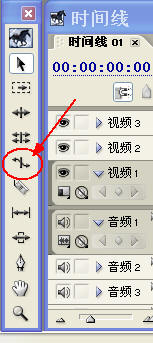
4.找到影片结尾,把鼠标放到影片结尾处,按住鼠标左键向回拉到要缩短后的时间位置,可以按每10分钟缩短1分钟的比例進行缩短时间。(当然也可以缩短更多,根据你的需要而定。)由于视频和声频是关联状态的,所以加快播放速度后,图象和声音还是同步的。

5.好了,现在就可以输出影片了。选“文件”-“输出”-“Adobe Media Encoder”

6.按下图的选项选好输出的格式,点“确定”按钮后,会提示你选择输出影片的名称和存放位置,再次点选“确定”,就可以把加快播放的影片输出了。

我把这六张纪录片的“九评”都做成了电脑、VCD两用光盘,顺序是这样编排的,大家可以参考一下。第一张放1评2评,第二张放3评,第三张放4评5评,第四张放6评,第五张放7评8评,第六张放9评。通常700兆的光盘放下两评后,还有一些空间,可以加入大纪元声明和简介的片尾。缩短后如果遇到一张盘里放不下二评,可以把前一评结尾的歌曲去掉。也可以按每分钟影片十兆左右的大小计算一下,把影片多缩短几分钟。
(c)2024 明慧网版权所有。